瞭解HTML5 新語義標簽 "http://www.w3school.com.cn/html/html5_semantic_elements.asp" 語義標簽相容性處理 解決方案一:通過創建元素的方式,然後將元素轉化為塊級元素即可 解決方案二:通過引用第三方js插件方式(本質也是用createEl ...
瞭解HTML5
HTML5屬於上一代HTML的新迭代語言,設計HTML5最主要的目的是為了在移動設備上支持多媒體!!!
例如: video 標簽和 audio 及 canvas 標記
◆ 新特性:
1. 取消了過時的顯示效果標記 <font></font> 和 <center></center> ...
2. 新表單元素引入
3. 新語義標簽的引入
4. canvas標簽(圖形設計)
5. 本地資料庫(本地存儲)
6. 一些API
◆ 好處:
1. 跨平臺
例如:比如你開發了一款HTML5的游戲,你可以很輕易地移植到UC的開放平臺、Opera的游戲中心、Facebook應用平臺,甚至可以通過封裝的技術發放到App Store或Google Play上,所以它的跨平臺性非常強大,這也是大多數人對HTML5有興趣的主要原因。
◆ 缺點:
1. pc端瀏覽器支持不是特別友好,造成用戶體驗不佳
新語義標簽
http://www.w3school.com.cn/html/html5_semantic_elements.asp
<header></header>
<footer></footer>
<article></article>
<aside></aside>
<nav></nav>
<section></section>
....
語義標簽相容性處理
解決方案一:通過創建元素的方式,然後將元素轉化為塊級元素即可
document.createElement("header");
解決方案二:通過引用第三方js插件方式(本質也是用createElement方式)
<!--[if lte IE 8]>
<script type="text/javascript" src="html5shiv.min.js"></script>
<![endif]-->
多媒體標簽及屬性介紹
☞<video></video> 視頻
屬性:controls 顯示控制欄
屬性:autoplay 自動播放
屬性:loop 設置迴圈播放
☞<audio></audio> 音頻
屬性:controls 顯示控制欄
屬性:autoplay 自動播放
屬性:loop 設置迴圈播放
☞video標簽支持的格式 http://www.w3school.com.cn/html5/html_5_video.asp
☞ 多媒體標簽在網頁中的相容效果方式
<video>
<source src="code/多媒體標簽/trailer.mp4">
<source src="trailer.ogg">
<source src="trailer.WebM">
</video>
新表單元素及屬性
智能表單控制項
<input type="email">
email: 輸入合法的郵箱地址
url: 輸入合法的網址
number: 只能輸入數字
range: 滑塊
color: 拾色器
date: 顯示日期
month: 顯示月份
week : 顯示第幾周
time: 顯示時間
表單屬性
◆ form屬性:
autocomplete = on(預設) | off 自動完成
novalidate = true(預設) | false 是否關閉校驗
◆ input屬性:
autofocus: 自動獲取焦點
placeholder: 占位符 (提示信息)
multiple: 實現多選效果
form:規定輸入欄位所屬的一個或多個表單。
<form id="test">
<input type="text" form="test" />
</form>
<input type="text" form="test" />
list:
<input type="text" list="abc"/>
<datalist id="abc">
<option value="123">12312</option>
<option value="123">12312</option>
<option value="123">12312</option>
<option value="123">12312</option>
</datalist>
required: 必填項, oninvalid="setCustomValidity('必填內容')"
<form action="" method="get">
<input type="text" name="uname" pattern="^\d{4,11}" required class="uname">
</form>
<script type="text/javascript">
var input=document.querySelector(".uname");
input.oninvalid=function(){
if(this.validity.patternMismatch===true){
this.setCustomValidity("請輸入4到11為數字");
}else{
this.setCustomValidity("");
}
}
</script>
HTMl5中的API
獲取頁面元素及類名操作和自定義屬性
☞ document.querySelector("選擇器");
備註:
選擇器: 可以是css中的任意一種選擇器
通過該選擇器只能選中第一個元素。
☞ document.querySelectorAll("選擇器");
備註: 與document.querySelector區別: querySelectorAll 可以選中所有符合選擇器規則的元素,返回的是一個列表。querySelector返回的只是單獨的一個元素
☞ Dom.classList.add("類名"): 給當前dom元素添加類樣式
☞ Dom.classList.remove("類名"); 給當前dom元素移除類樣式
☞ Dom.classList.contains("類名"); 檢測是否包含類樣式
☞ Dom.classList.toggle("active"); 切換類樣式(有就刪除,沒有就添加)
☞ 自定義屬性
data-自定義屬性名
備註:
在標簽中,以data-自定義名稱
1. 獲取自定義屬性 Dom.dataset 返回的是一個對象
Dom.dataset.屬性名 或者 Dom.dataset[屬性名]
註意:屬性名是不包含data-
2. 設置自定義屬性
Dom.dataset.自定義屬性名=值 或者 Dom.dataset[自定義屬性名]=值;
文件讀取
☞ FileReader
FileReader 介面有3個用來讀取文件方法返回結果在result中
readAsBinaryString ---將文件讀取為二進位編碼
readAsText ---將文件讀取為文本
readAsDataURL ---將文件讀取為DataURL
☞ FileReader 提供的事件模型
onabort 中斷時觸發
onerror 出錯時觸發
onload 文件讀取成功完成時觸發
onloadend 讀取完成觸發,無論成功或失敗
onloadstart 讀取開始時觸發
onprogress 讀取中
<input type="file" name="">
<script type="text/javascript">
var input=document.querySelector("input");
input.onchange=function(){
//獲取到文件
var file=this.files[0];
//開始讀取,創建讀取器
var reader=new FileReader();
//開始讀取
reader.readAsText(file);
//獲取讀取的結果
//當文件讀取完成後,才可以獲取文件信息內容
reader.onload=function() {
console.log(reader.result);
}
}
</script>
獲取網路狀態
☞ 獲取當前網路狀態
window.navigator.onLine 返回一個布爾值
☞ 網路狀態事件
1. window.ononline
2. window.onoffline
本地存儲
☞ 發展:
隨著互聯網的快速發展,基於網頁的應用越來越普遍,同時也變的越來越複雜,為了滿足各種各樣的需求,會經常性在本地存儲大量的數據,傳統方式我們以document.cookie來進行存儲的,但是由於其存儲大小隻有4k左右,並且解析也相當的複雜,給開髮帶來諸多不便,HTML5規範則提出解決方案,使用sessionStorage和localStorage存儲數據。
☞ localStorage:
1. 永久生效
2. 多視窗共用
3. 容量大約為20M
◆ window.localStorage.setItem(key,value) 設置存儲內容
◆ window.localStorage.getItem(key) 獲取內容
◆ window.localStorage.removeItem(key) 刪除內容
◆ window.localStorage.clear() 清空內容
☞ sessionStorage:
1. 生命周期為關閉當前瀏覽器視窗
2. 可以在同一個視窗下訪問
3. 數據大小為5M左右
◆ window.sessionStorage.setItem(key,value)
◆ window.sessionStorage.getItem(key)
◆ window.sessionStorage.removeItem(key)
◆ window.sessionStorage.clear()
操作多媒體
http://www.w3school.com.cn/html5/html5_ref_audio_video_dom.asp
註意:
chrome已不再支持html中audio/video標簽的autoplay屬性,據說是突然播放聲音怕到你,信?
◆ video 可配合muted(靜音)屬性可播放,或是video.play();
◆ audio 就是不可以不可以不可以
設置方法:(網友給的,不過我就是找不到“Autoplay policy”,嗯...)
1、在chrome瀏覽器地址欄中輸入:chrome://flags
2、搜索“Autoplay policy”,預設為“Default”,修改為 “No user gesture is required” 就可以了
Canvas畫布
繪圖工具
☞ 介紹canvas畫布
☞ 設置畫布大小: 使用屬性方式設置
☞ 解決畫布重繪問題
1. 設置一次描邊
2. 開啟新的圖層 ctx.beginPath();
繪圖方法
步驟:落筆(找落筆點坐標) -- 連線 -- 描邊
ctx.moveTo(x,y) 落筆
ctx.lineTo(x,y) 連線
ctx.stroke() 描邊
ctx.beginPath(); 開啟新的圖層
顏色: strokeStyle="值"
線寬: lineWidth="值" 備註:不需要帶單位
線連接方式: lineJoin: round | bevel | miter (預設)
線帽(線兩端的結束方式/圓角): lineCap: butt(預設值) | round | square
閉合路徑: ctx.closePath()
漸變方案
☞ 線性漸變
var grd=ctx.createLinearGradient(x0,y0,x1,y1);
說明:
x0-->漸變開始的x坐標
y0-->漸變開始的y坐標
x1-->漸變結束的x坐標
y1-->漸變結束的y坐標
grd.addColorStop(0,"black"); 設置漸變的開始顏色
grd.addColorStop(0.1,"yellow"); 設置漸變的中間顏色
grd.addColorStop(1,"red"); 設置漸變的結束顏色
ctx.strokeStyle=grd;
ctx.stroke();
備註:
addColorStop(offse,color);
漸變的開始位置和結束位置介於0-1之間,0代表開始,1代表結束。中間可以設置任何小數
☞ 徑向漸變
ctx.createRadialGradient(x0,y0,r0,x1,y1,r1);
說明:
(x0,y0):漸變的開始圓的 x,y 坐標
r0:開始圓的半徑
(x1,y1):漸變的結束圓的 x,y 坐標
r1:結束圓的半徑
填充效果
ctx.fill(); 設置填充效果
ctx.fillStyle="值"; 設置填充顏色
非零環繞原則
☞ 繪製一個如下圖形
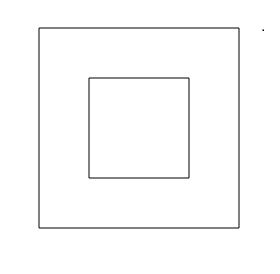
☞ 非零環繞原則:
1. 任意找一點,越簡單越好
2. 以點為圓心,繪製一條射線,越簡單越好(相交的邊越少越好)
3. 以射線為半徑順時針旋轉,相交的邊同向記為+1,反方向記為-1,如果相加的區域等於0,則不填充。
4. 非零區域填充
繪製虛線
原理:設置虛線其實就是設置實線與空白部分直接的距離,利用數組描述其中的關係
例如: [10,10] 實線部分10px 空白部分10px
例如: [10,5] 實線部分10px 空白部分5px
例如: [10,5,20] 實線部分10px 空白5px 實線20px 空白部分10px 實線5px 空白20px
繪製:
ctx.setLineDash(數組);
ctx.stroke();
例如:
ctx.moveTo(100, 100);
ctx.lineTo(300, 100);
ctx.setLineDash([2,4]);
ctx.stroke();
註意:
如果要將虛線改為實線,只要將數組改為空數組即可。
繪製動畫效果
☞ 繪製一個描邊矩形: ctx.strokeRect(x, y, width, height)
☞ 繪製一個填充矩形: ctx.fillRect(x, y, width, height)
☞ 清除: ctx.clearRect(x, y, width, height)
☞ 實現動畫效果:
1. 先清屏
2. 繪製圖形
3. 處理變數
繪製文本
☞繪製填充文本
ctx.fillText(文本的內容,x,y)
☞繪製鏤空文本
ctx.strokeText();
☞設置文字大小:
ctx.font="20px 微軟雅黑"
備註: 該屬性設置文字大小,必須按照cssfont屬性的方式設置
☞文字水平對齊方式【文字在圓心點位置的對齊方式】
ctx.textAlign="left | right | center"
☞文字垂直對齊方式
ctx.textBaseline="top | middle | bottom | alphabetic(預設)"
☞文字陰影效果
ctx.shadowColor="red"; 設置文字陰影的顏色
ctx.ShadowOffsetX=值; 設置文字陰影的水平偏移量
ctx.shadowOffsetY=值; 設置文字陰影的垂直偏移量
ctx.shadowBlur=值; 設置文字陰影的模糊度(值越大越模糊)
繪製圖片
☞ 將圖片繪製到畫布的指定位置(圖片載入完成再繪製)
ctx.drawImage(圖片對象,x,y);
☞ 將圖片繪製到指定區域大小的位置(x,y指的是矩形區域的開始坐標,width和height指的是矩形區域的大小)
ctx.drawImage(圖片對象,x,y,width,height);
☞ 將圖片的指定區域繪製到指定矩形區域內
ctx.drawImage(圖片對象, sx, sy, swidth, sheight, dx, dy, dwidth, dheight);
sx,sy 指的是要從圖片哪塊區域開始繪製,swidth,sheight是指截取圖片區域的大小
dx,dy 是指繪製區域的位置,dwidth,dheight是指繪製區域的大小
☞ 解決圖片繪製到某一個區域的按原比例縮放繪製(失真效果):
讓繪製的寬高比等於原始圖片寬高比
繪製圓弧
☞ ctx.arc(x,y,radius,startradian,endradian[,direct]);
說明:
x, y 圓心的坐標
radius 半徑
startradian 開始弧度(角度和弧度的關係: 角度:弧度= 180 : Math.PI)
endradian 結束弧度
direct 方向(預設順時針false) true 代表逆時針
☞ 0度角在哪?
以圓心為中心向右為0角 順時針為正,逆時針為負
☞ 特殊值:
0度 = 0弧度
45度 = Math.PI / 4
60度 = Math.PI / 3
90度 = Math.PI / 2
180度 = Math.PI
360度 = 2 * Math.PI
☞ 繪製圓上任意點:(註意:弧度,角度和弧度的關係: 角度:弧度= 180 : Math.PI)
公式:
x = ox + r * Math.cos(弧度)
y = oy + r * Math.sin(弧度)
ox: 圓心的橫坐標
oy: 圓心的縱坐標
r: 圓的半徑
平移【坐標系圓點的平移】
ctx.translate(x,y);
特點:
通過該方法可以將畫布原點的位置進行重新設置。
註意:
1. translate(x,y) 中不能設置一個值
2. 與moveTo(x,y) 的區別:
moveTo(x,y) 指的是將畫筆的落筆點的位置改變,而坐標系中的原點位置並沒有發生改變
translate(x,y) 是將畫布坐標系中的原點位置發生改變
旋轉【坐標系旋轉】
ctx.rotate(弧度) (註意是弧度,角度和弧度的關係: 角度:弧度= 180 : Math.PI)
伸縮
ctx.scale(x,y)
備註:
沿著x軸和y軸縮放
x,y 為倍數 例如: 0.5 1



